Wie wendet man die umgekehrte Finden- oder Suchfunktion in Excel an?
Normalerweise können wir die Funktion 'Suchen' verwenden, um einen bestimmten Text von links nach rechts in einer Zeichenfolge durch ein bestimmtes Trennzeichen zu finden. Wenn Sie jedoch die Suchfunktion umkehren müssen, um das Wort vom Ende einer Zeichenfolge aus zu suchen, wie im folgenden Screenshot gezeigt, wie könnten Sie dies tun?
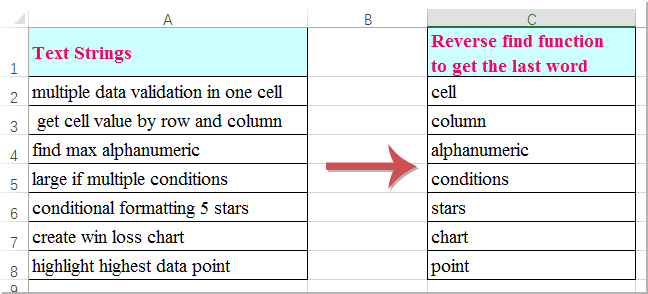
Wenden Sie die umgekehrte Suchfunktion an, um das Wort von rechts in der Zeichenfolge mit einer Formel zu finden.
Um das letzte Wort von rechts in einer Zeichenfolge zu erhalten, kann Ihnen die folgende Formel helfen. Gehen Sie dazu wie folgt vor:
Geben Sie diese Formel ein: =TRIM(RIGHT(SUBSTITUTE(TRIM(A2), " ", REPT(" ", 99)), 99)) in eine leere Zelle, und ziehen Sie dann den Ausfüllgriff nach unten in die Zellen, aus denen Sie das letzte Wort extrahieren möchten. Alle letzten Wörter in den Zeichenfolgen werden sofort angezeigt, siehe Screenshot:
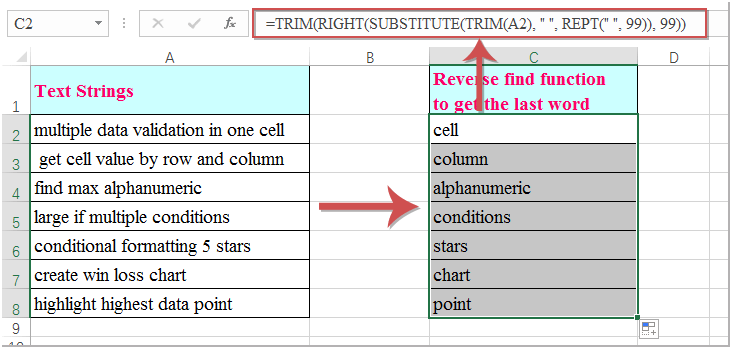
Hinweis: Die Formel kann Wörter nur basierend auf dem Leerzeichen-Trennzeichen von rechts finden.
Die besten Produktivitätstools für das Büro
Stärken Sie Ihre Excel-Fähigkeiten mit Kutools für Excel und genießen Sie Effizienz wie nie zuvor. Kutools für Excel bietet mehr als300 erweiterte Funktionen, um die Produktivität zu steigern und Zeit zu sparen. Klicken Sie hier, um die Funktion zu erhalten, die Sie am meisten benötigen...
Office Tab bringt die Tab-Oberfläche in Office und macht Ihre Arbeit wesentlich einfacher
- Aktivieren Sie die Tabulator-Bearbeitung und das Lesen in Word, Excel, PowerPoint, Publisher, Access, Visio und Project.
- Öffnen und erstellen Sie mehrere Dokumente in neuen Tabs innerhalb desselben Fensters, statt in neuen Einzelfenstern.
- Steigert Ihre Produktivität um50 % und reduziert hunderte Mausklicks täglich!
Alle Kutools-Add-Ins. Ein Installationspaket
Das Kutools for Office-Paket bündelt Add-Ins für Excel, Word, Outlook & PowerPoint sowie Office Tab Pro und ist ideal für Teams, die mit mehreren Office-Anwendungen arbeiten.
- All-in-One-Paket — Add-Ins für Excel, Word, Outlook & PowerPoint + Office Tab Pro
- Ein Installationspaket, eine Lizenz — in wenigen Minuten einsatzbereit (MSI-kompatibel)
- Besser gemeinsam — optimierte Produktivität in allen Office-Anwendungen
- 30 Tage kostenlos testen — keine Registrierung, keine Kreditkarte erforderlich
- Bestes Preis-Leistungs-Verhältnis — günstiger als Einzelkauf der Add-Ins